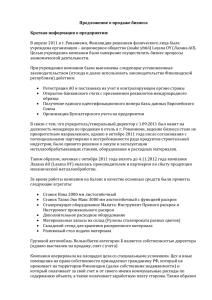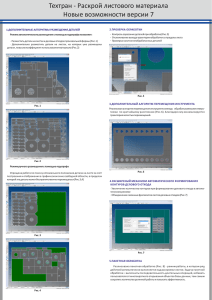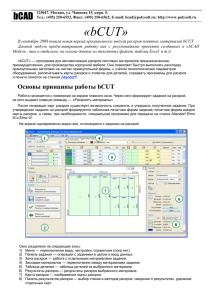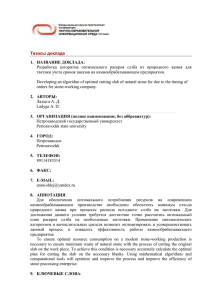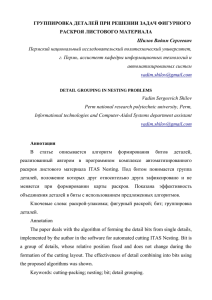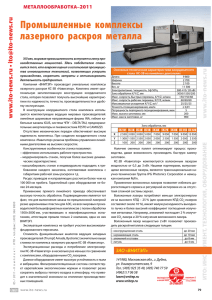Ручная корректировка карт раскроя
реклама
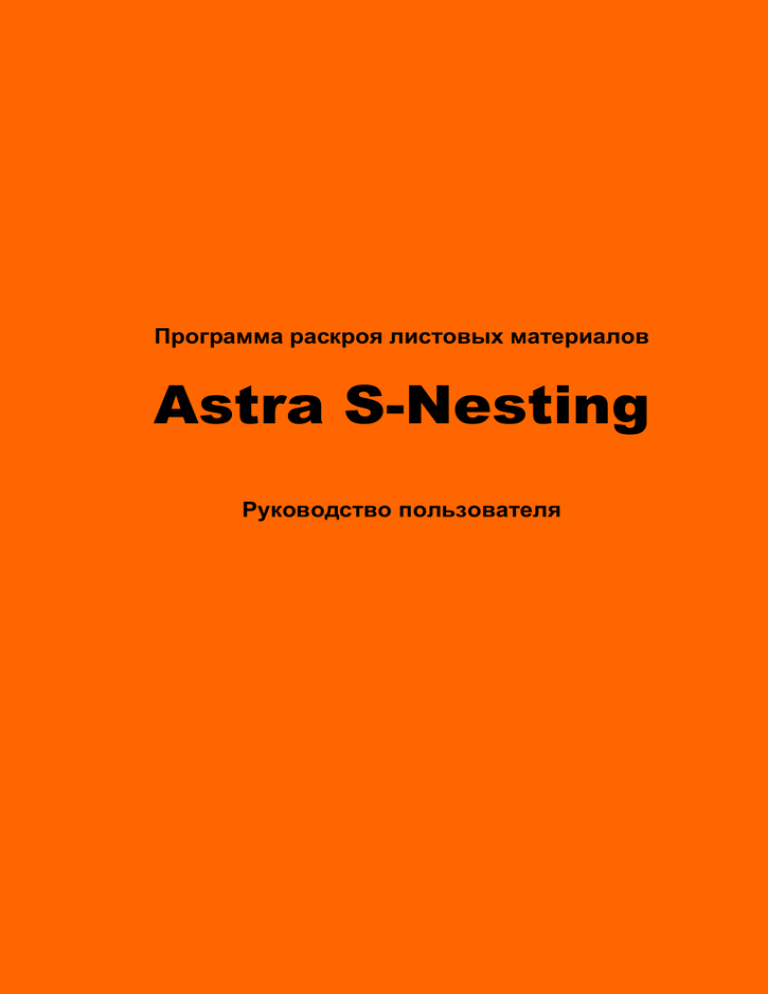
Программа раскроя листовых материалов Astra S-Nesting Руководство пользователя Оглавление Оглавление................................................................................................................................................... 2 С чего начать? ............................................................................................................................................. 3 1. Выполнить импорт деталей для раскроя ...................................................................................... 3 2. Ввести листы для раскроя .............................................................................................................. 3 3. Выполнить автоматический раскрой ............................................................................................ 3 4. Выполнить ручную корректировку раскроя ................................................................................ 3 5. Напечатать документацию ............................................................................................................. 3 6. Назначить маршрут и вывести управляющие программы для УЧПУ....................................... 3 Импорт деталей для раскроя ...................................................................................................................... 4 Ввод листов для раскроя ............................................................................................................................ 5 Автоматический раскрой ........................................................................................................................... 5 Ручная корректировка карт раскроя .......................................................................................................... 5 Печать документации ................................................................................................................................. 8 Назначение маршрута вырезки и вывод управляющих программ для УЧПУ ...................................... 9 Окно заказа ................................................................................................................................................ 10 Справочник материалов ........................................................................................................................... 12 Свойства ГСР............................................................................................................................................. 13 Настройка параметров вырезки и УП ..................................................................................................... 14 Разработчик и техническая поддержка ................................................................................................... 16 Astra S-Nesting Программа раскроя листовых материалов Руководство пользователя 2 С чего начать? В общем случае необходимо выполнить следующую последовательность действий: 1. Выполнить импорт деталей для раскроя Импорт деталей выполняется из формата DXF (Drawing Exchange File). Для импорта выполните команду Импорт в меню Файл. В диалоге "Импорт деталей…" добавьте файлы для импорта, и введите свойства деталей. Подробное описание этой задачи смотрите в разделе "Импорт деталей для раскроя". 2. Ввести листы для раскроя Добавление листов выполняется командой Добавить листы в меню Раскрой. Подробное описание этой задачи смотрите в разделе "Ввод листов для раскроя". 3. Выполнить автоматический раскрой Для раскроя заказа выполните команду Раскроить в меню Раскрой. Подробное описание этой задачи смотрите в разделе "Автоматический раскрой". 4. Выполнить ручную корректировку раскроя Если необходима ручная корректировка карт раскроя, перейдите на вкладку Карты раскроя в Окне заказа, выберите карту раскроя в списке и из контекстного меню выполните команду Открыть. В режиме редактирования карт раскроя можно перемещать и поворачивать детали при помощи мыши и специальных команд точного позиционирования. Подробное описание этой задачи смотрите в разделе "Ручная корректировка карт раскроя". 5. Напечатать документацию Программа обеспечивает печать следующей документации: эскиз текущей карты раскроя, эскизы выделенных в списке карт раскроя, спецификация деталей заказа, спецификация карт раскроя заказа. Подробное описание этой задачи смотрите в разделе "Печать документации". 6. Назначить маршрут и вывести управляющие программы для УЧПУ Для вывода карт раскроя в управляющие программы (УП) перейдите в режим Маршрут вырезки, автоматически или вручную назначьте последовательность обработки контуров на карте раскроя и выполните команду Расчет УП в меню Файл. Подробное описание этой задачи смотрите в разделе "Назначение маршрута вырезки и вывод управляющих программ для УЧПУ". Astra S-Nesting Программа раскроя листовых материалов Руководство пользователя 3 Импорт деталей для раскроя Ctrl+I Кнопка на панели инструментов Стандартная Горячие клавиши Импорт деталей выполняется из формата DXF (Drawing Exchange File). Для импорта выполните команду Импорт в меню Файл. Выбор файлов и определение свойств деталей выполняется в диалоговом окне "Импорт деталей из файлов DXF" (см. рисунок). Для выбора файлов нажмите кнопку Добавить. Вы можете просто перетащить dxf-файлы мышью из Проводника Windows (или любого другого менеджера файлов) в окно Список файлов. После выбора файлов задайте обязательные свойства импортируемых деталей: Толщина, Материал и Количество. Если это необходимо, введите наименование Чертежа и задайте способ Нумерации деталей. Если требуемого материала нет в списке, нажмите на кнопку "…" справа от поля Материал для редактирования Справочника материала (см. раздел Справочник материалов). Список импортированных деталей добавляется в Окно заказа на вкладку Детали (см. раздел Окно заказа). Astra S-Nesting Программа раскроя листовых материалов Руководство пользователя 4 Ввод листов для раскроя Ctrl+L Кнопка на панели инструментов Окна заказа Горячие клавиши Для добавления листов выполните команду Добавить листы в меню Раскрой. Ввод размеров листа выполняется в диалоговом окне "Добавление листов для раскроя" (см. рисунок). В диалоговом окне введите размеры листа, толщину и количество. Если количество листов неограниченно, то задавать это значение не нужно. Материал листа выберите из выпадающего списка. Если требуемого материала нет в списке, нажмите на кнопку "…" справа от поля Материал для редактирования Справочника материала (см. раздел Справочник материалов). Автоматический раскрой Ctrl+R Кнопка на панели инструментов Стандартная Горячие клавиши Для автоматического раскроя заказа выполните команду Раскроить в меню Раскрой. Технологические параметры раскроя определяются свойствами Группы Совместного Раскроя (ГСР). ВАЖНО: Обязательным условием выполнения раскроя является соответствие толщины и материала у деталей и листов в заказе. Детали одинакового материала и толщины образуют одну ГСР. В одном заказе может быть несколько ГСР. Для каждой ГСР должны быть введены листы для раскроя. Если для какой-либо ГСР листы не введены, то программа сообщит об этом. После завершения автоматического раскроя перейдите на вкладку Карты раскроя Окна заказа для просмотра результатов расчета. Ручная корректировка карт раскроя Если необходима ручная корректировка карт раскроя, перейдите на вкладку Карты раскроя в Окне заказа, выберите карту раскроя в списке и из контекстного меню выполните команду Открыть. Для того чтобы открыть несколько карт раскроя, выделите их в списке, удерживая клавиши Ctrl или Shift. Для изменения взаимного расположения открытых окон карт раскроя воспользуйтесь командами меню Окно. В режиме редактирования карт раскроя можно выполнять следующие команды и операции: Astra S-Nesting Программа раскроя листовых материалов Руководство пользователя 5 Групповое выделение деталей Все команды и операции на карте раскроя выполняются для одной детали или для группы выделенных деталей. Групповое выделение деталей выполняется мышью при помощи клавиши Shift или секущей рамкой. Вокруг выделенных деталей появляется рамка выделения, по углам которой расположены маркеры поворота. Команда Выделить все в меню Правка выделяет все детали на карте раскроя. Перемещение деталей Перемещение выделенных деталей выполняется одним из следующих способов: 1) Перемещение деталей мышью. Рамка выделения детали имеет следующий вид: Перемещение за центр рамки выделения выполняется до упора к соседним деталям или краю листа. Перемещение за тело детали выполняется произвольно без проверки упора. Щелчок по одному из четырех боковых маркеров выделения приводит к сдвигу детали до упора соответственно – вверх, вниз, влево или вправо. При нажатой клавише Ctrl перемещение мышью выполняется до упора к соседним деталям или краю листа. 2) Перемещение деталей стрелками на клавиатуре (вверх, вниз, влево, вправо) выполняется до упора соседним деталям или краю листа. Значение шага перемещения выберите или введите в выпадающем списке Шаг перемещения на Панели инструментов Редактирование. 3) Перемещение деталей до упора вверх, вниз, влево или вправо к соседним деталям или краю листа выполняется командой Переместить - … до упора в меню Правка. Быстрое выполнение этой команды обеспечивается при помощи кнопок на Панели инструментов Редактирование. Шаг перемещения Команды сдвига до упора Шаг поворота Запараллеливание кромок Поворот деталей Поворот выделенных деталей выполняется одним из следующих способов: 1) Свободный поворот мышью выполняется при помощи маркеров поворота на рамке выделения. Нажмите левую кнопку мыши на любом маркере и выполните поворот. Astra S-Nesting Программа раскроя листовых материалов Руководство пользователя 6 2) Поворот на фиксированный угол выполняется командой Повернуть … в меню Правка. Шаг поворота выберите или введите в выпадающем списке на Панели инструментов Редактирование. ВАЖНО: Программа автоматически контролирует пересечение деталей друг с другом или с линией реза. Пересекающиеся детали обозначаются специальным цветом выделения. По умолчанию этот цвет – "Полупрозрачный красный". Изменить цвет обозначения пересекающихся деталей можно в Параметрах программы, в разделе Карта раскроя – Цвета. Запараллеливание кромок деталей Кнопка на панели инструментов Правка Запараллеливание кромок деталей – это командный режим, в течение действия которого команду Запараллелить можно выполнить несколько раз подряд, пока режим не будет отключен. Для включения/выключения этого режима выполните команду Повернуть – Запараллелить в меню Правка. Последовательность запараллеливания кромок деталей следующая: 1) Выполните команду Запараллелить для включения режима запараллеливания. 2) Выберите щелчком кромку детали, которую нужно сделать параллельной к другой кромке. Для удобства выбора, кромка, над которой находится курсор мыши, выделяется специальным цветом. 3) Выберите щелчком другую кромку, к которой первая выбранная кромка должна быть параллельна. После завершения запараллеливания кромок отключите режим Запараллелить. Удаление деталей Удаление выделенных деталей с карты раскроя выполняется командой Удалить в меню Правка. Быстрое выполнение команды выполняется клавишей Delete. Работа с Буфером обмена При редактировании карт раскроя для использования Буфера обмена обеспечивается выполнение следующих команд в меню Правка: Вырезать – удаляет выделенные детали с карты раскроя и помещает их в Буфер обмена. Ctrl+X Кнопка на панели инструментов Стандартная Горячие клавиши Копировать – копирует выделенные детали на карте раскроя в Буфер обмена. Выполнение этой команды возможно только в том случае, если кратность выбранных деталей больше 1 и в заказе еще есть нераскроенные детали этого номера. Количество деталей можно посмотреть в окне Свойства детали, которое открывается командой Свойства на карте раскроя. Ctrl+C Кнопка на панели инструментов Стандартная Горячие клавиши Astra S-Nesting Программа раскроя листовых материалов Руководство пользователя 7 Вставить – вставляет детали из Буфера обмена в текущую карту раскроя. Ctrl+V Кнопка на панели инструментов Стандартная Горячие клавиши Отмена и Повтор команд и операций Команды Отменить и Повторить в меню Правка обеспечивают соответственно отмену и повтор выполненных команд и операций. Масштабирование При редактировании карт раскроя обеспечивается выполнение следующих команд в меню Вид: Вписать в окно – устанавливает масштаб так, чтобы вся карта раскроя была видна в окне. Num* Кнопка на панели инструментов Вид Горячие клавиши Увеличить масштаб – увеличивает масштаб отображения карты на 2%. Num+ Кнопка на панели инструментов Вид Горячие клавиши Уменьшить масштаб – уменьшает масштаб отображения карты на 2%. Num- Кнопка на панели инструментов Вид Горячие клавиши Масштабировать окном – включает режим, позволяющий при помощи мыши установить размеры окна для увеличенного масштаба просмотра. Кнопка на панели инструментов Вид Предыдущий вид – возвращает предыдущий вид карты раскроя. F3 Кнопка на панели инструментов Вид Горячие клавиши Панорама – включает режим смещения вида карты раскроя. Кнопка на панели инструментов Вид Прокрутка колесика мыши – выполняет стандартные операции увеличения и уменьшения масштаба просмотра. Печать документации Ctrl+P Кнопка на панели инструментов Стандартная Горячие клавиши Astra S-Nesting Программа раскроя листовых материалов Руководство пользователя 8 Для печати активной карты раскроя выполните команду Печать в меню Файл. Для печати нескольких карт раскроя до выполнения команды выделите их в списке на вкладке Карты раскроя Окна заказа. Эту команду также можно выполнить в контекстном меню списка карт раскроя. Для печати списка карт раскроя заказа выполните команду Документация – Карты раскроя … в меню Раскрой. Для печати списка деталей заказа выполните команду Документация – Детали … в меню Раскрой. Назначение маршрута вырезки и вывод управляющих программ для УЧПУ До вывода карт раскроя в Управляющие программы (УП) выполните назначение Маршрута вырезки. После того, как маршрут вырезки рассчитан, выполните команду Расчет УП в меню Файл. Назначение маршрута выполняется в режиме Маршрут вырезки. Для возврата к редактированию карт раскроя, перейдите в режим План раскроя. Режим Маршрут вырезки. Кнопка на панели инструментов Редактирование Режим План раскроя. Кнопка на панели инструментов Редактирование Назначение маршрута вырезки (пути инструмента) можно выполнить автоматически или вручную. До назначения маршрута вырезки проверьте и отредактируйте, если это требуется, параметры вырезки (см. раздел Настройка параметров вырезки и УП). Для автоматического назначения маршрута выполните команду Рассчитать маршрут в меню Раскрой. ВАЖНО: Если маршрут вырезки на карте раскроя полностью или частично уже назначен, то выполнение автоматического расчета невозможно. Удалите существующий маршрут вырезки командой Удалить маршрут в меню Правка, чтобы выполнить новый автоматический расчет. Ручное назначение маршрута вырезки выполняется последовательным добавлением контуров на карте раскроя в маршрут. ВАЖНО: Одна деталь может содержать несколько контуров: внешний контур и контура внутренних вырезов. Как правило, контура внутренних вырезов должны быть добавлены в маршрут до внешнего контура детали. Если во внутреннем вырезе лежат другие, более мелкие, детали, то их контура должны быть добавлены в маршрут перед контуром самого выреза. Для добавления контура в маршрут выделите контур левым щелчком мыши и выполните команду Добавить в маршрут в контекстном меню. При этом контур добавляется в конец маршрута. Если требуется добавить контур после какого-либо уже присутствующего в маршруте контура, то выполните команду Вставить после в контекстном меню. После выполнения этой команды щелкните по контуру, после которого нужно вставить выделенный контур. Команда Вставить после позволяет менять порядок обработки контуров в уже назначенном маршруте. Например, можно удалить контур из маршрута и вставить его после какого-либо контура, определив, т.о. новый порядок обработки контуров. Astra S-Nesting Программа раскроя листовых материалов Руководство пользователя 9 Для удаления контура из маршрута, выделите его и выполните команду Удалить из маршрута или нажмите клавишу Del. Для всех добавленных в маршрут контуров автоматически рассчитываются элементы маршрута – точки пробивки и входа в контур, способ подхода к контуру и выхода из контура, направление обхода. Расчет элементов маршрута выполняется в соответствии с параметрами вырезки (см. раздел Настройка параметров вырезки и УП). Элементы маршрута можно также изменить вручную. Для изменения элементов вырезки выделите контур, и в контекстном меню выберите новое значение элемента. Для выбора новой точки входа в контур просто в этой точке контура выполните команду Установить вход. Аналогично для выбора точки выхода выполняется команда Установить выход. Если точка входа в контур и точка выхода не совпадают, то на контуре детали остается перемычка, соединяющая деталь с телом листа. Если выключен флаг Подход с включенным резом, то подход к контуру детали выполняется холостым переходом, иначе – режущий инструмент будет включен. Для входа в контур можно выбрать следующие способы: по дуге, по касательной, по перпендикуляру и под произвольным углом. Для выхода из контура можно выбрать следующие значения: выключение (режущего инструмента) на контуре, по дуге, по касательной. Для изменения обхода контура выполните команду Инвертировать. Направление обхода контура показано стрелками, если включен режим Направление обхода в меню Вид. ВАЖНО: Для удобства редактирования маршрута вырезки вы можете определить разные цвета всех элементов маршрута – холостых и режущих переходов, выделенных контуров и пр. Для настройки цвета элементов маршрута вырезки, выполните команду Параметры в меню Сервис и перейдите в раздел Маршрут – Цвета диалогового окна Параметры. Окно заказа Это окно содержит все данные заказа, которые отображаются на соответствующих вкладках: Детали, Листы и Карты раскроя (см. рисунок). Astra S-Nesting Программа раскроя листовых материалов Руководство пользователя 10 Вкладка Детали На вкладке Детали приведены список чертежей, список деталей и окно просмотра выделенной детали. Список деталей выводится в зависимости от выбранного элемента в списке Чертеж. Если выбран элемент "– все – ", выводится полный список деталей заказа. Добавление деталей в список выполняется в результате импорта из DXF (см. раздел "Импорт деталей для раскроя".). Удаление выделенных деталей выполняется командой Удалить в меню Правка. Просмотр и изменение свойств деталей выполняется в диалоговом окне Свойства детали, которое открывается командой Свойства из контекстного меню списка деталей. В этом окне можно изменить количество деталей и наименование. Вкладка Листы Добавление листов выполняется командой Добавить листы в меню Раскрой (см. раздел "Ввод листов для раскроя"). Быстрое выполнение команды выполняется сочетанием клавиш Ctrl+L, в контекстном меню или при помощи кнопки на панели инструментов Окна заказа. Удаление выделенных листов выполняется командой Удалить в меню Правка. Просмотр и изменение свойств листов выполняется в диалоговом окне, которое открывается командой Свойства из контекстного меню списка листов. В этом окне можно изменить количество листов и размеры, если эти листы еще не раскроены. Раскрой листов выполняется автоматически командой Раскроить в меню Раскрой (см. раздел "Автоматический раскрой"). Для ручного раскроя выбранного листа выполните команду Раскроить лист в контекстном меню списка листов. Вкладка Карты раскроя Вкладка карты раскроя содержит список карт раскроя заказа. Добавление карт раскроя в этот список выполняется автоматически в результате автоматического раскроя (см. раздел "Автоматический раскрой") или ручного раскроя листа. Расформирование выделенных карт раскроя выполняется командой Расформировать в контекстном меню списка карт раскроя. Открыть карты раскроя для редактирования можно двойным щелчком по карте раскроя в списке или командой Открыть в контекстном меню списка карт раскроя (см. раздел "Ручная корректировка карт раскроя"). Для экспорта карт раскроя в DXF выделите их в списке, используя клавиши Ctrl или Shift, и выполните команду Экспорт в контекстном меню. Для печати карт раскроя выделите их в списке, используя клавиши Ctrl или Shift, и выполните команду Печать в контекстном меню. Панель инструментов Окна заказа Панель инструментов Окна заказа содержит следующие элементы управления: Astra S-Nesting Программа раскроя листовых материалов Руководство пользователя 11 Фильтр ГСР – выбор фильтра групп совместного раскроя, список деталей выводится в соответствии с установленным фильтром. Свойства ГСР – открывает окно для просмотра и изменения свойств выбранной группы совместного раскроя. Добавление листа – открывает диалоговое окно добавления листа для раскроя. Удаление выделенного элемента – удаляет выделенный элемент из списка, в зависимости от того, какая вкладка активна: Детали, Листы или Карты раскроя. Справочник материалов Список используемых материалов и определение их свойств выполняется в Справочнике материалов (см. рисунок), который открывается одноименной командой в меню Файл. Справочник открывается также кнопкой "…" из диалоговых окон Импорт деталей и Добавление листов. Список материалов в Справочнике обеспечивает сортировку по каждому из полей. Для сортировки щелкните левой кнопкой мыши по заголовку выбранного столбца. Для добавления нового материала в Справочник нажмите кнопку Добавить. После этого откроется диалоговое окно Материал, в котором необходимо ввести свойства материала: Тип, Марка, Поставщик, Цена за 1 кв.м., Плотность (см. рисунок). Свойство Марка материала является обязательным. Astra S-Nesting Программа раскроя листовых материалов Руководство пользователя 12 Для изменения свойств материала выделите материал в списке и нажмите кнопку Изменить. Для удаления материала выделите материал в списке и нажмите кнопку Удалить. Свойства ГСР Совокупность деталей одинакового материала и толщины – это группа совместного раскроя (ГСР). Определение свойств ГСР возможно только после импорта деталей, т.е. после того, как ГСР уже сформирована. Для определения этих свойств выполните команду Свойства ГСР в меню Раскрой. В диалоговом окне Свойства ГСР (см. рисунок) выберите ГСР в выпадающем списке (если в заказе несколько ГСР), установите ее свойства и нажмите ОК. Здесь можно установить следующие свойства: Имя группы карт раскроя – это префикс, который будет использоваться перед номером карты раскроя в отчетах. Номер первой карты раскроя – число, с которого начинается нумерация карт в текущей ГСР. Расстояние между деталями – расстояние между деталями на карте раскроя. Astra S-Nesting Программа раскроя листовых материалов Руководство пользователя 13 Расстояние от края листа – расстояние, на котором можно укладывать детали от края листа. Ширина реза – это значение зависит от свойств режущего инструмента. Отстояние пробивки от контура детали – расстояние от центра пробивки до эквидистанты, построенной вокруг контура детали на расстоянии полуширины реза. Можно определить свойства ГСР по умолчанию – эти свойства будут применяться для всех новых групп совместного раскроя. Для этого выполните команду ГСР по умолчанию в меню Файл. Для настройки параметров маршрута вырезки нажмите кнопку Дополнительно (см. раздел Настройка параметров вырезки и УП). Настройка параметров вырезки и УП Параметры маршрута вырезки устанавливаются в окне Свойств ГСР на вкладках Маршрут и Правила. Эти свойства можно установить для текущей ГСР, выполнив команду Свойства ГСР в меню Раскрой, или как свойства ГСР по умолчанию, выполнив команду ГСР по умолчанию в меню Файл. Вкладка Маршрут (см. рисунок) содержит следующие параметры: Ширина реза – зависит от свойств режущего инструмента Отстояние пробивки от контура детали – расстояние от центра пробивки до эквидистанты, построенной вокруг контура детали на расстоянии полуширины реза. Положение начальной точки маршрута – начальное положение режущего инструмента до начала вырезки. Положение конечной точки маршрута – конечное положение режущего инструмента после завершения вырезки. Astra S-Nesting Программа раскроя листовых материалов Руководство пользователя 14 Максимальная длина перехода с резом – это значение используется при автоматическом назначении маршрута вырезки. Если определенный переход между деталями более указанного значения, то выполняется холостой переход с выключенным режущим инструментом. Длина перемычки – это значение используется при автоматической и ручной расстановке перемычек. Вкладка Правила (см. рисунок) содержит следующие параметры*: Игнорировать расстояние от края листа для крупных деталей – если этот флаг включен, то при формирование карт раскроя укладка крупных деталей возможна вплотную к краю листа. Этот флаг имеет смысл, если при установленном в параметрах расстоянии от края, крупные детали не помещаются в габариты листа. Длинные и узкие детали всегда укладывать вдоль листа – если этот флаг установлен, то при формировании карт раскроя длинные узкие детали будут располагаться только вдоль длинной стороны листа. Этот флаг имеет смысл, если свойства материала неравно распространяются вдоль и поперек листа, например – для металлического проката. Использование этого параметра также помогает в некоторых случаях избежать выпадение деталей под решетку рабочего стола машин тепловой резки. Врезка на контуре – этот параметр определяет способ врезки в контур детали и содержит значения: По касательной, По перпендикуляру, По дуге. Врезка на вырезе – этот параметр определяет способ врезки в контур внутренних вырезов деталей. Обработка конца реза на контуре – этот параметр определяет способ завершения резки на контуре и содержит значения: Выключение на контуре, Выход по прямой, Выход по дуге. Обработка конца реза на вырезе – этот параметр определяет способ завершения резки на контуре внутреннего вырезка детали. * - параметры, приведенные на вкладке Правила имеют рекомендательный смысл. Это значит, что преимущественно будет применяться установленное значение, но не исключено применение других значений. Например, если врезка на контуре выбрана По касательной, но взаимное Astra S-Nesting Программа раскроя листовых материалов Руководство пользователя 15 расположение деталей таково, что применить этот способ врезки невозможно, то будет применена врезка По дуге. Разработчик и техническая поддержка ООО "Технос" Тел. (0512) 71-22-00 Номер телефона в международном формате: +380 512 71-22-00 Например, для звонков из России набирайте: 8-10-380-512-71-22-00 Тел./факс (0512) 58-50-59 Эл. почта: [email protected], [email protected] Сайт: http://nesting.astrapro.ru Адрес офиса: Николаев, ул. Рабочая, 2а, оф. 601 Почтовый адрес: Технос, а/я 312, Николаев, Украина, 54001 Astra S-Nesting Программа раскроя листовых материалов Руководство пользователя 16